2-15 175,157
mpv 是著名开源项目 MPlayer 的分支,因其对最新软硬件平台、视频标准以及各种高画质选项的支持而广受好评,也是目前非 Windows 平台上高画质播放器的不二选择。
由于 mpv 本身没有图形界面,各种设置需要通过手动编写配置文件来完成,使很多不熟悉命令行的普通用户望而却步。本文的主要目的就是为普通用户提供一个 mpv 播放器的上手指南,手把手教你如何把 mpv 用起来。
相比在图形界面中用鼠标勾勾点点,手写配置文件的方式固然不太符合普通用户的习惯,但是“一旦接受了这种设定”,你会逐渐体会到命令行的便利与灵活。
如果你确实需要一个图形界面的 mpv 播放器前端,我们推荐:
– Windows 用户使用 mpv.net,可以通过微软商店或 GitHub 获取;
– macOS 用户使用 IINA,可以直接从官方网站下载。
即使你选择使用以上两款图形界面的 mpv 前端,在配置时仍然可以参考本教程的内容。
安装
Windows 用户可以到这里选择并下载最新版压缩包。mpv 是原生绿色软件,将压缩包内所有文件解压到你想要的位置即可,例如 C:\mpv。如果你希望双击就能用 mpv 打开媒体文件,请以管理员权限运行 installer 文件夹内的 mpv-install.bat。该软件仓库的维护者每周都会发布一个根据最新源代码编译的版本。
macOS 用户可以到这里下载最新版的压缩包,解压后把得到的 mpv.app 直接拖进应用(Applications)文件夹内即可。如果你安装了 Homebrew,也可以直接运行 brew install --cask mpv 来安装。安装之后首次运行时可能会被 macOS 安全设置阻止,需要到系统设置 – 安全与隐私中允许它。
Linux 各主要发行版的官方软件源里都收录了 mpv,例如使用 apt 的系统可以直接用 sudo apt install mpv 来安装。不过因为这些软件源中的 mpv 版本经常过旧,建议另外找第三方的软件源来安装,或者参考 mpv-build 自行编译。
设置文件类型关联
Windows 下的文件类型关联应该已经由安装脚本完成。如果要手动设置,以 MKV 文件为例,在任意 MKV 文件上点击右键 – 属性 – 打开方式 – 更改,然后选择刚才安装目录下的 mpv.exe 即可。
macOS 下和 Windows 类似,右键 – 显示简介 – 打开方式 – 全部更改,然后选择 mpv 即可。
Linux 下取决于你使用的桌面环境,修改方式和上面大同小异。
简单的播放器控制界面
mpv 在播放界面上提供了一些简单的控制功能。在视频画面上移动鼠标会在界面底部显示浮动控制栏。
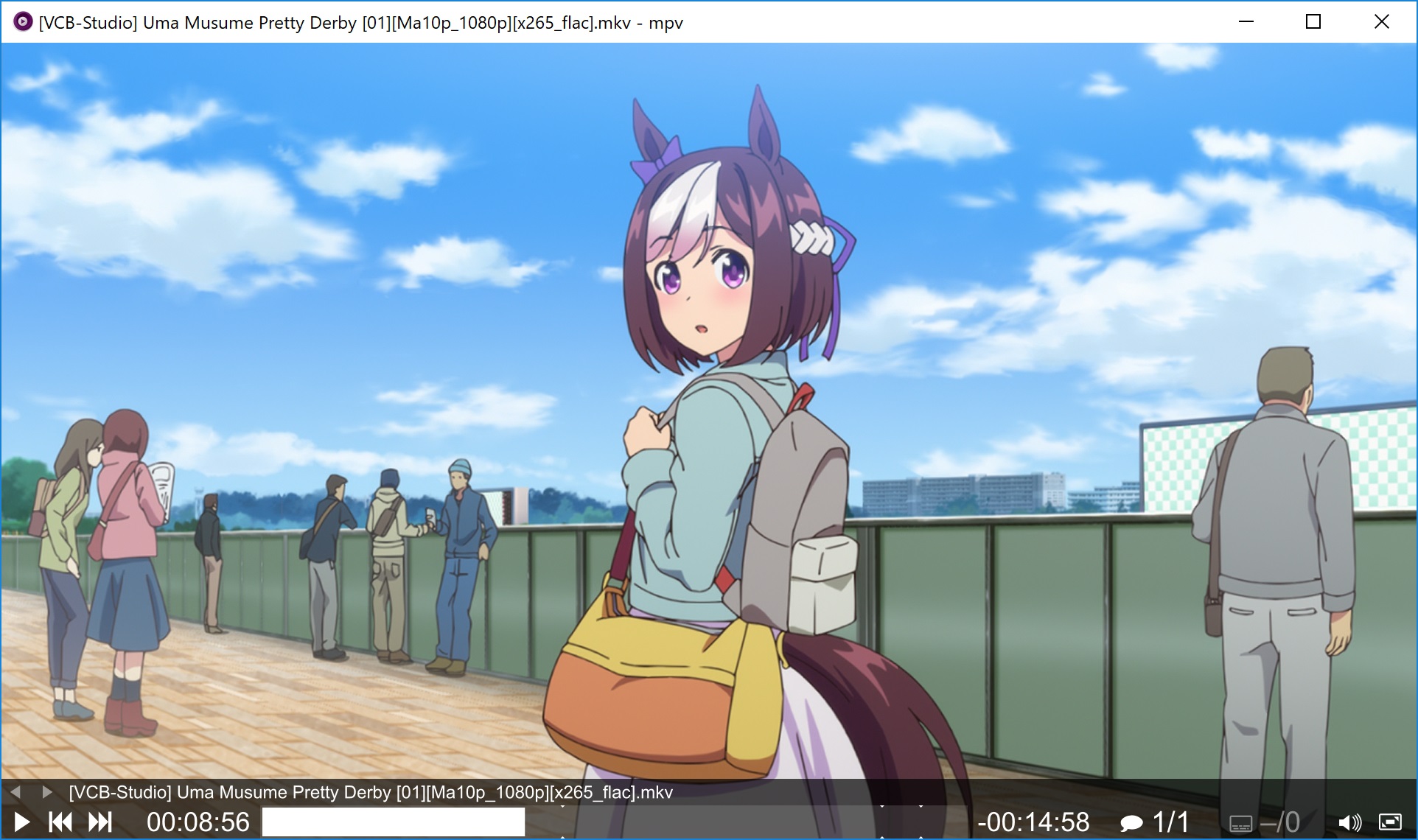
底部最左边的三个按钮分别是播放/暂停、跳转前后章节。进度条右边的几个按钮分别是切换音轨、切换字幕、调节音量和全屏/窗口显示。鼠标左键点击音轨和字幕按钮可以直接切换音轨或字幕,Shift + 左键则可以显示当前已加载的音轨或字幕列表。
常用快捷键
→ 前进 5 秒
← 后退 5 秒
↑ 前进 1 分钟
↓ 后退 1 分钟
PageUp 跳转到下一章节
PageDown 跳转到前一章节
Space 播放/暂停
9 降低音量
0 提高音量
j 切换字幕
# 切换音轨
m 开启/关闭静音
v 显示/隐藏字幕
f 切换全屏/窗口显示
s 截图
此外,快捷键 i 可以显示当前正在播放的文件的媒体信息以及解码、渲染的相关数据(如下图)。使用 Shift + i 则可以让这些信息保持显示或清除,显示时点击数字键 1、2、3 等等可以分别显示信息的第一、二、三……页。
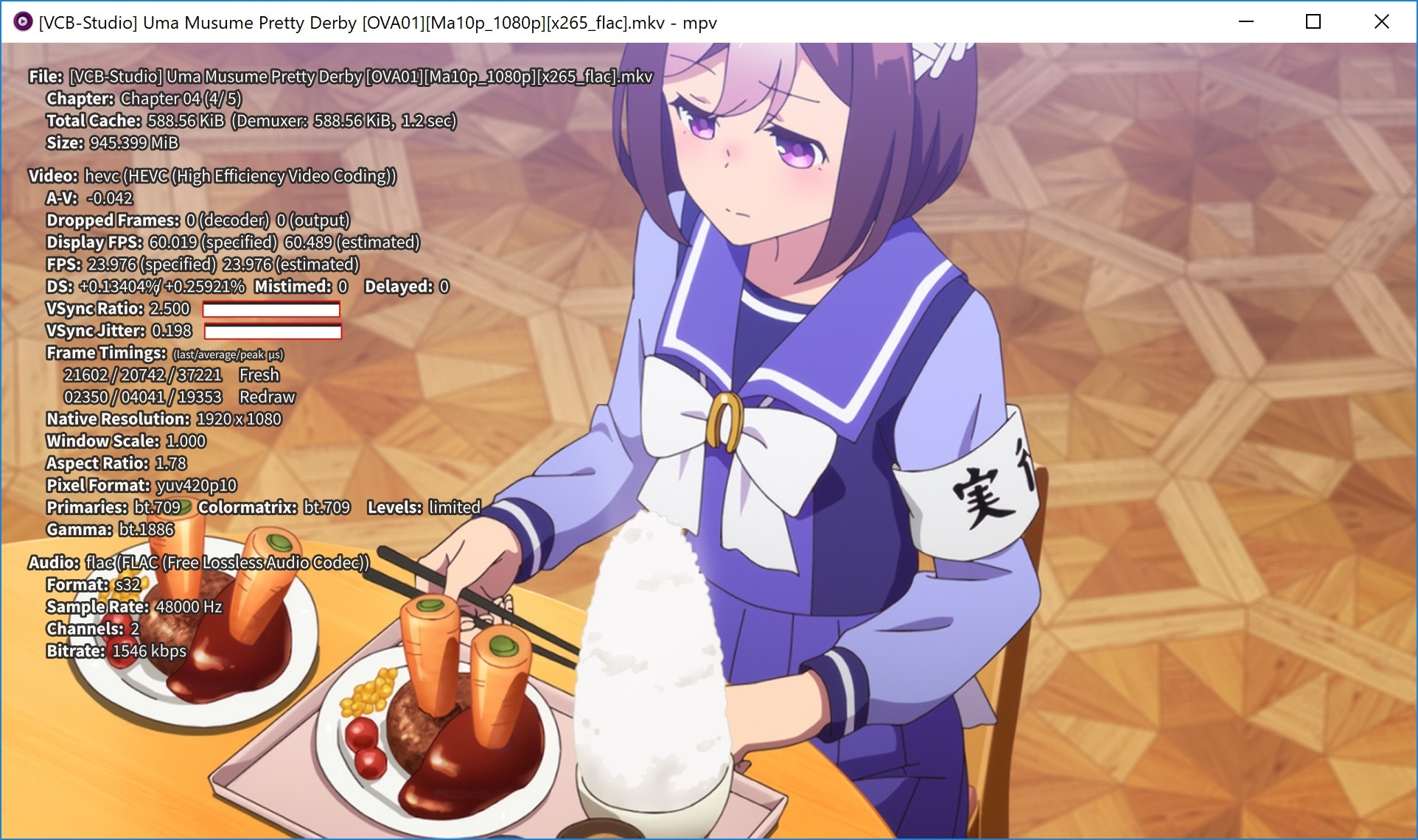
在完成本文的配置后,你可以打开一个码率较高的视频,按下 Shift + i 观察第一页显示的 Dropped Frames 以及 Mistimed 和 Delayed 这几项计数,如果播放一段时间后这几个数字都保持稳定没有增加,则基本可以确定视频播放没有什么问题了。
创建配置文件
虽然 mpv 的默认设置已经足以正常播放绝大多数视频,为了达到更好的效果以及符合个人的使用习惯,我们仍然需要一些配置。
Windows 下打开记事本(Notepad)或者任何你喜欢的纯文本编辑器,新建一个空白文档,写好配置命令(见下)后,在刚才 mpv 的解压目录下新建一个名为 portable_config 的新文件夹,例如 C:\mpv\portable_config,将配置文件命名为 mpv.conf 保存在该文件夹内(注意使用记事本的话,保存文件时“保存类型”要选择“所有文件 (*.*)”,否则文件名会被加上 .txt 扩展名,变成 mpv.conf.txt)。
macOS 下首先打开配置文件要保存的位置,方法是在访达(Finder)的顶栏打开前往(Go)菜单下的前往文件夹(Go to Folder),然后输入:
~/.config/mpv
(因为这个文件夹默认是隐藏的,无法直接打开),然后打开 macOS 自带的文本编辑(TextEdit)应用,新建一个文档,在“格式”菜单中选择将文档转换为纯文本(Make Plain Text),写好一行一行的配置命令(见下)后,将这个文件保存在刚才打开的 mpv 文件夹内,文件名为 mpv.conf。
Linux 下的用户配置文件位置与 macOS 相同,也是 ~/.config/mpv/mpv.conf。
建议添加的配置命令
– mpv 的默认渲染设置已经很好,一般来说已经足够。如果你的显卡性能较强(独立显卡,或近一两年的集成显卡),可以启用一套预设的更高质量的渲染设置,方法是在 mpv.conf 中写上这么一行:
profile=high-quality
使用高质量渲染设置可能会大大降低笔记本的电池续航时间,在近些年的高分辨率屏幕上(例如“视网膜显示屏”的 MacBook)尤其明显。
– 目前(0.37.0-0.38.0 版本)官方的高质量渲染预设会让色度平面的拉伸也使用 ewa_lanczossharp,比较浪费资源,所以我们再加一行:
cscale=catmull_rom
– 色带是非常常见的视频压缩瑕疵。默认启用去色带是利大于弊的:
deband=yes
– mpv 默认不对视频进行色彩管理。如果你使用校色仪对屏幕进行过校色,或者在用支持硬件校色的显示器,或者拥有厂商提供的颜色配置文件(即 ICC profile,比如近年来的所有 Mac 都自带,有些其他显示器或笔记本电脑厂家也会提供)的话,建议将色彩管理开启:
icc-profile-auto=yes
– 设置将字幕渲染到视频源分辨率并随视频一起缩放并进行色彩管理,这样可以保证字幕的分辨率与画面始终一致(避免“画面模糊字幕高清”的情况),并保证字幕中“屏幕字”的颜色与画面一致:
blend-subtitles=video
– 很多时候,我们的显示器刷新率不是片源帧率的整数倍(例如显示器刷新率通常为 60 Hz 而动画通常为 23.976 fps),此时在默认设置下会因每一帧实际在屏幕上的呈现时间不均等而造成卡顿感(俗称 3:2 pull down judder)。因此,建议启用 interpolation 来消除这个问题(此功能非常类似于 madVR 中的 smooth motion):
video-sync=display-resample
interpolation=yes
tscale=oversample
屏幕刷新率越高,理论上卡顿感会更弱,而此时开启
interpolation 对性能的要求也越高(也更耗电)。在刷新率较高(大于 100 Hz)的屏幕上可根据实际情况酌情开启。– 中文字幕组经常会在外挂字幕的文件名中用 chs/cht/sc/tc/gb/big5 等标记来区分简体或繁体字幕。这些“非标准”的写法不会被 mpv 识别为语言标记,因此 mpv 默认不会自动加载这些字幕文件。如果想让 mpv 能自动识别并加载这些外挂字幕的话:
sub-auto=fuzzy
– 如果你希望 mpv 启动后直接进入全屏模式:
fullscreen=yes
以上是我认为具有普适性的一些选项。其他可以定制的地方还有很多,具体可以参考官方的文档对于上百个设置的解释说明。此外,mpv 提供了第三方用户脚本支持,可以实现更多的功能(例如设置 profile 针对不同片源类型进行不同的处理),以及第三方 user shader 来实现更多的画面处理(例如 NNEDI3)。
关于 mpv 的配置方法可以另外参考:
补充说明
是否应该开启硬解(硬件解码)?
近几年的主流 PC 对最常见的视频编码(H.264 和 H.265)硬解的支持已经有了一些提高,但出现各种问题的几率仍不算低。为了保证播放稳定可靠,我们一般建议只使用软件解码(这也是 mpv 的默认设置)。如果你有其他需求,例如希望降低笔记本电脑功耗、提高电池续航,可以尝试开启硬解:
hwdec=auto-safe
更多信息请参考 mpv 官方文档。
一些 Linux 发行版(例如 Debian/Ubuntu)可能会自动生成一个系统全局 mpv 配置文件(/etc/mpv/mpv.conf)并开启了硬解:
hwdec=vaapi
如果播放时遇到问题,建议优先尝试在用户配置文件(~/.config/mpv/mpv.conf)中覆盖上述设置:
hwdec=no
关于双显卡笔记本的设置
如果你使用的是集成显卡 + NVIDIA 独立显卡的 Windows 笔记本,默认设置下 mpv 只会调用集成显卡来进行渲染计算,性能有限。如果你发现播放时显卡性能成为瓶颈,可以尝试改用更高性能的独立显卡:在 NVIDIA 控制面板 – 3D 设置 – 管理 3D 设置 – 程序设置下,添加 mpv.exe,将首选图形处理器改为“高性能 NVIDIA 处理器”,并将电源管理模式改为“自适应”。
如果你使用的是双显卡的 MacBook Pro,可以通过在配置文件中增加这样一行来强制 mpv 使用独立显卡:
cocoa-force-dedicated-gpu=yes
IINA 使用 mpv 配置文件
IINA 可以直接读取 mpv 的配置文件来共享设置,在偏好设置 – 高级选项卡底部勾选“使用配置目录”即可,默认的 ~/.config/mpv 即为 mpv 的默认配置文件所在目录。值得注意的是,小部分 mpv 设置是对 IINA 不起作用的,详见这里。
你也可以直接在 IINA 的高级选项卡下直接添加 mpv 的设置,只要将上文提到的设置里每一行 = 左右两边的内容分别填进“选项”和“值”中即可。
解决 Linux 下 Intel 集成显卡驱动可能导致卡顿的问题
近些年很多 Linux 发行版不再建议安装 Intel 显示驱动(xf86-video-intel),只使用 modesetting 驱动。然而,modesetting 驱动可能存在 VSync 不稳定的问题,导致 mpv 在开启 video-sync=display-resample 时间歇性卡顿。解决办法是仍然安装并启用 Intel 显示驱动,可以参考这里。
以 Ubuntu 为例,首先确保 Intel 显示驱动已经安装:
sudo apt install xserver-xorg-video-intel
重启后确认 loaded display driver 已经是 intel,例如:
inxi -G
如果仍然显示 Display … loaded: modesetting,则需要手动添加配置,例如 /etc/X11/xorg.conf.d/20-intel.conf:
Section "Device"
Identifier "Intel Graphics"
Driver "intel"
EndSection
重启即可。
如果更换驱动后发现有画面撕裂现象,可以尝试在上述配置文件第三行后添加:
Option "TearFree" "true"
- VCB-Studio 视频播放器推荐及教程索引 - 2023年5月8日
- 基于 MPC-HC 和 madVR 的播放器配置入门 - 2023年5月6日
- 跨平台播放器 mpv 配置入门 - 2023年2月15日
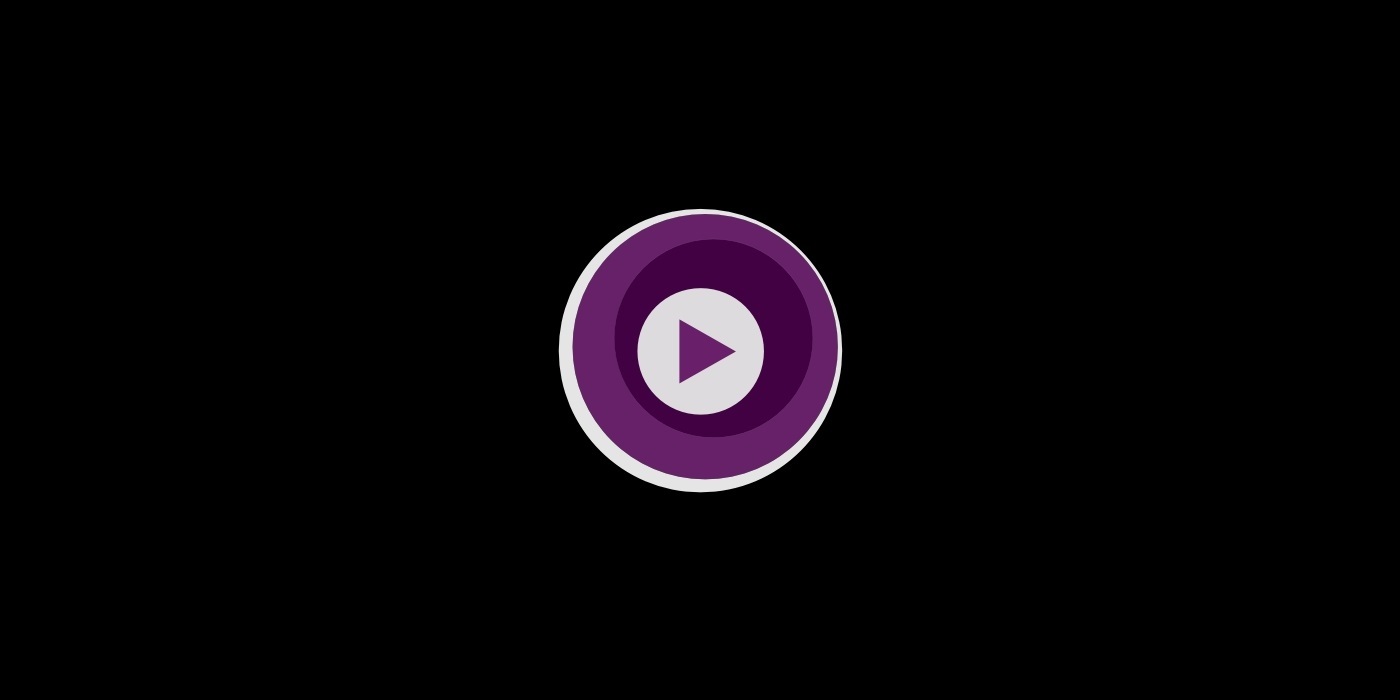
我的笔记本在"NVIDIA 控制面板"添加程序设置里面并没有找到mpv这个选项怎么办,VLC播放器这种倒是正常有但是锁死了只能设置集显,mpv干脆连添加设置的选项都没
请问如何让mpv实现多窗口播放(在当前视频播放时 打开另一个视频 是开启新窗口 使两个视频可以同时播放)原先下载的版本默认是这样的 下载了新版本之后就变成打开新的会顶替现在播放中的视频了
我在mpv.conf文件中写入了sub-font-size=26, 但是对有些视频的字幕不起效果(是内挂字幕),字体还是很大,这种情况该怎么解决?
回复给 3322621693: 那就用外挂字幕去解决,mpv貌似无法对内挂字幕做处理。
回复给 瓦阿米: 解决了,mpv.conf输入sub-scale=x , x是数字(范围是0到100),就可以调整内挂字幕大小了。但是为了避免冲突,我把sub-front-size给注释掉了
求助,怎么给字幕设置倾斜
回复给 3322621693: 改字幕文件
回复给 wbsLF: 内挂字幕不好改吧?可以通过对播放器的设置来实现对字幕进行调整吗
解决了,mpv.conf里面输入sub-italic=yes,就可以把字幕变成斜体了
我在这里给不想折腾,但又想用mpv看视频的朋友分享一套自用的mpv配置:
h__ps://pan.baidu.com/s/1ba4M1dKGnqB95G1a8HCYJQ?pwd=1olv
几kb的压缩包文件
详细请看内附的readme.txt
回复给 瓦阿米: 求助,怎么给字幕字体设置倾斜
回复给 瓦阿米: 失效了,大佬能补一下吗
请问下补帧方面有推荐方案吗?试了svp和mpv懒人包里的rife,svp和rife nv几乎看不出什么效果,rife std能看出有效果但是非常掉帧,显卡占用也轻松上100。。。
目前试过的效果最好的是懒人包带的mvtools,画面非常平滑,就是会有点伪影,想看看还有没有更好的方案
回复给 dex: 最好的是电视机硬件补帧,电视一般叫“动态补偿”。只在画面撕裂的情况触发,大多数时候不破坏原片,而且是我用过效果最好的补帧,即使是线条密集的头发也只有一处细小的闪烁。
顺便一提,带电视芯片的显示器我也知道一台,三星OLEDg8。
其实现在两千块的电视看动漫那种画面镜头平移时所产生的的画面撕裂都够了
回复给 dex: lossless scaling,用新显卡,稳定实时3倍帧,效果极好
降低显示器刷新率可以大幅降低delayed增加速度,纯小白,这是什么原因呢 😳
回复给 hagatsu: 看看垂直同步和G-Sync/Free-Sync这方面的设置?
回复给 GKCommander: 我发现G-Sync会和interpolation冲突…还是开着全屏G-Sync吧
大佬们,我笔记本cpu和显卡性能都没问题,然后也在nVidia里面添加了mpv,播放的时候dropped frames和mistimed都稳定在0,但是delayed每秒固定增加,看几分钟会一直到一千多,然后会导致音画不同步,试了加了好多配置文件都没用,请问有什么解决办法吗QAQ
回复给 hagatsu: 独显 + h__ps://github.com/mpvnet-player/mpv.net
cpu是最近几年的就用mpv x86_64 v3版本,配置有懒人包
画面一直自动倍速播放,声音是正常播放的,需要在控制面板开启垂直同步,画面才能正常
请问字幕没有指定字体的时候mpv播放出现字体粗细不一的情况,如何解决?
你说的字体粗细不一很可能是因为优先调用了日文字体来显示中文字幕,而日文字体往往缺少很多简体汉字字符,进一步回退到中文字体来显示,结果是两种字体混搭,看起来粗细不一。
如果是这种情况的话,你可以手动指定一个字体让 mpv 优先使用,比如说 Windows 上用微软雅黑:
sub-font=Microsoft YaHei
才从pot转过来,mpv是不需要用lav和madvr了吗?
回复给 GKCommander: 用mpv-lazy就好了有个人github配好的,自己可以再改改,然后anime4k自己导入一下官方给的那个配置就行
跟着抄了
video-sync=display-resample
interpolation=yes
tscale=oversample
放动漫还是会突然卡一下
有没有大佬捞捞
回复给 yaayaN: 用的笔记本 win11 144HZ mpv有设置使用独立显卡
回复给 yaayaN: 前加“#”直接禁用,其他配置不知道不发表其他意见。
请问一下怎么切换字幕的字体呢,可以做到吗
回复给 ygking: 你要直接改字幕文件,而且需要用已安装字体才能正常显示
回复给 wbsLF: 请问一下,为什么我按照教程安装potplayer上面说要安装额外的解码器,可是却没有出来勾选的选项,自动关闭了,这是为啥呀
回复给 1033098389:potplayer已经不被VCB推荐了,我没用过也看不到你说的什么意思
为什么我的MPV在播放HDR视频只有暂停才能显示正确的色彩,播放的时候都灰蒙蒙的
回复给 凉拌二荆条: 建议你尝试修改–vo、–gpu-context、–d3d11-output-csp以及 ICC 配置相关的选项,mpv的设置参数多且杂,每个人的设备都不一样,很难用一两句话弄明白原因。
求助!有没有大佬知道,MPV如何播放HDR视频啊?我在win11设置里不开hdr的时候看hdr视频会自动映射到sdr,但是开启了hdr后画面就发灰,无法正确观看hdr,我还用录屏测试了,就是按照教程设置完mpv没办法看hdr视频
加载了笔记本自带的icc感觉饱和度比没用的时候低了些,icc应该色彩比较正确吧,到底应不应该加载icc啊?求佬解答
回复给 hanger01: 如果你的显示器有出厂校色的话一般开了降低饱和度是正常的,如果没有出厂校色可以用–icc-profile指定校色文件,不过似乎mpv的校色有点问题,参考 https://github.com/mpv-player/mpv/issues/8009 ,画面可能会偏暗,你可以找几个黑点的视频试试
窗口播放时,可以让播放器窗口边缘和显示器边缘自动吸附对齐吗?
窗口播放关闭后,在下次启动播放器时,可以根据上次关闭后,播放器的窗口位置和大小来播放吗
配置还是脚本都搜了半天,目前没找到设置方法,这些功能之前的potplay都有
大佬们,请问deinterlace 是yes,no还是auto,按到D忘了初始是啥了
除非你写进配置文件(mpv.conf)里,否则这个状态不会被保存。播放器关了再开就是初始状态。
以及,初始状态这种事文档里都写有:
https://mpv.io/manual/stable/#options-deinterlace
(deinterlace 只有交错视频才可能需要,一般用不着,至少 vcbs 发布的东西肯定都不需要)
回复给 はかせ: 明白了,谢谢
我的文件夹内同时有mpv.conf 以及mpvnet.conf,配置命令是不是只需要修改后者就行?
请问字幕渲染加粗怎么给取消啊
回复给 少爷: `mpv.conf` 中写入 `sub-bold=no` 即可